既に使い込んでいる方にとっては今更な話題かもしれませんが、私は最近になってようやく「便利だなぁ」と感じたのでご紹介。
Chromebookといえば「Chromeブラウザ上ですべてを行うので軽い」といった認識をされている方も結構いると思います。そこで、ChromeアプリやAndroidアプリといった「アプリ」と名の付くもの以外は基本的に「Chromeブラウザ」しか使えない、と思われている方も多いのではないかと。ただ、この「Chromeブラウザ」の範囲が実際には結構広いので、ちょっとした工夫で思っているよりもかなり便利に使えます。
スマホで使ったほうが通知もすぐ分かるし便利なのだけれど、仕事の打ち合わせ的に少し長めの文章送ることがあるので、その時にはキーボードあるほうが便利なんだよね。
— おふぃすかぶ.jp (@OfficeKabu) March 4, 2018
私、最近仕事の打ち合わせでWhatsAppを使うようになりました。
WhatsAppに限らずこうしたメッセージアプリは基本的にはスマホで使ったほうが、すぐに返事も返せますし、どこにいても気づくことが出来るので便利なのですが、時々かなりしっかりした打ち合わせとして使いたいときがあります。長文+URLも含めて、となる時には、やはりPCからのほうが便利なんですね。
WhatsAppに関してもChromebook上からやり取りが出来ると、作業をしながら会話が出来るので便利なのですが、残念ながらChromeアプリ版はありませんし、AndroidアプリはあるもののChromebookには対応しておらず使えません。そこで見つけたのがWhatsApp Web。使い方は簡単で、使いたいPCのブラウザ上でWhatsAppのページを開き、そこに表示されるQRコードをスマホアプリ版のWhatsAppで読み取るだけで連携が出来ます。
これでChromebook上のChromeブラウザでもWhatsAppが使えるのですが、このままだと意外と不便です。あくまでChromeブラウザのタブの一つに過ぎないので、余計なバー等も付いたままですし、また大きさを変えれば元のChromeブラウザも次に起動したときに変わってしまいます。
そんな時に思い出したのが、「シェルフに追加」して「ウィンドウとして開く」です。
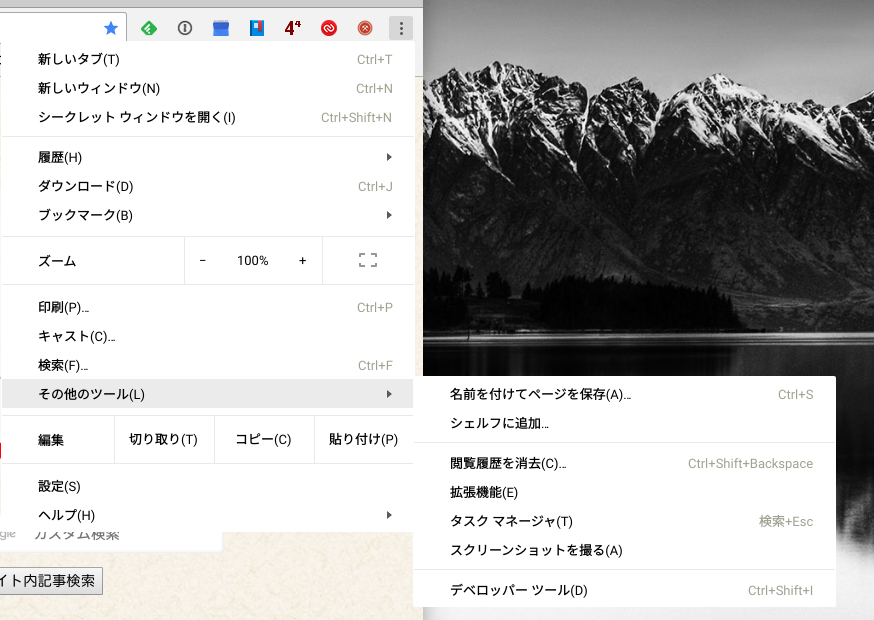
シェルフに追加したいページを開いた状態でChromeブラウザの右端の縦に「・」が3つ並んだアイコンをクリック。そこから出るメニューから「シェルフに追加」を選びます。
今回であれば前述のWhatsApp WebのページをChromeブラウザで開いた状態で、ブラウザの右端の「・」が縦に3つ並んだアイコンをクリックすると、上記のようなメニューが出ます。その中の「シェルフに追加」を選択すると、
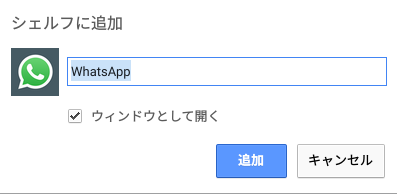
シェルフへの登録画面が出るので、「追加」を押します。
この際に一緒に「ウィンドウとして開く」のチェックを入れておくと便利です。
追加画面が出るので、「追加」を押します。この時、一緒に「ウィンドウとして開く」にチェックを入れておくと便利です。
これにチェックが入っていないと、普通にChromeブラウザがもう一つ開いてしまうのですが、ウィンドウとして開くと一つの独立したアプリのように開いてくれます。あくまでChromeブラウザ上で動いているだけなので、ウィンドウのサイズは自由に変えられます。
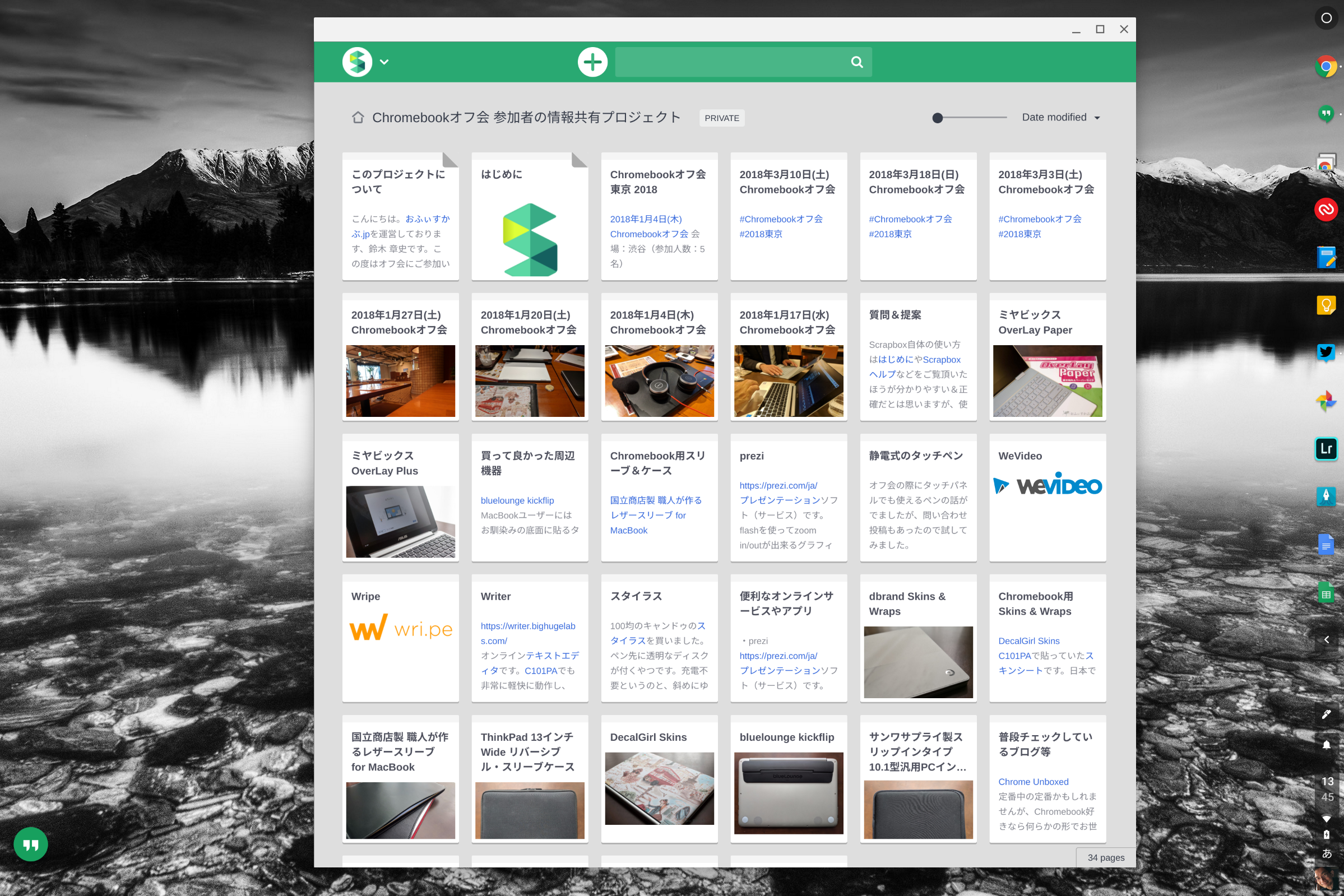
例えば共有ノートとして最近一部で人気のScrapbox。
一見アプリのように見えますが、元々アプリはありません。単純にChromeでページを表示させただけの状態です。
ちょっとWhatsAppはプライベートなアカウントが表示されているので、ここでは別のWebサービスScrapboxを「シェルフに追加」して「ウィンドウとして開」いた状態です。
私、この「シェルフに追加」、あまり便利だと感じたことがなくて今まで放置していました。自分の中でこれを便利に使う用途が思い浮かんでいなかったんですね。ところが今回その便利さを感じました。
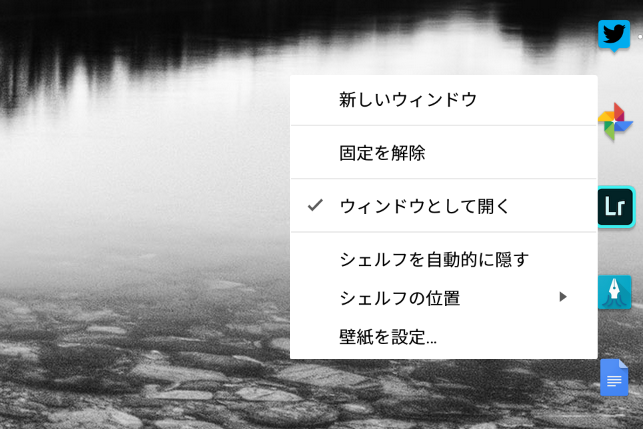
Chromeブラウザ上で開くものは、アイコン上で2本指でタップすると出るメニュー上に「ウィンドウとして開く」という項目が表示されます。
元々「ウィンドウとして開く」自体は、Chromebookに最初から入っている、Googleドキュメント等のGoogle関連のサービスを開く際に複数枚並べて表示する際に余計なものを開きたくなかったのでよく使っていたのですが、この「シェルフに追加」を合わせると、様々なWeb上のサービスをアプリ同様にシェルフ内に入れてアプリのような感覚で使うことが出来ます。
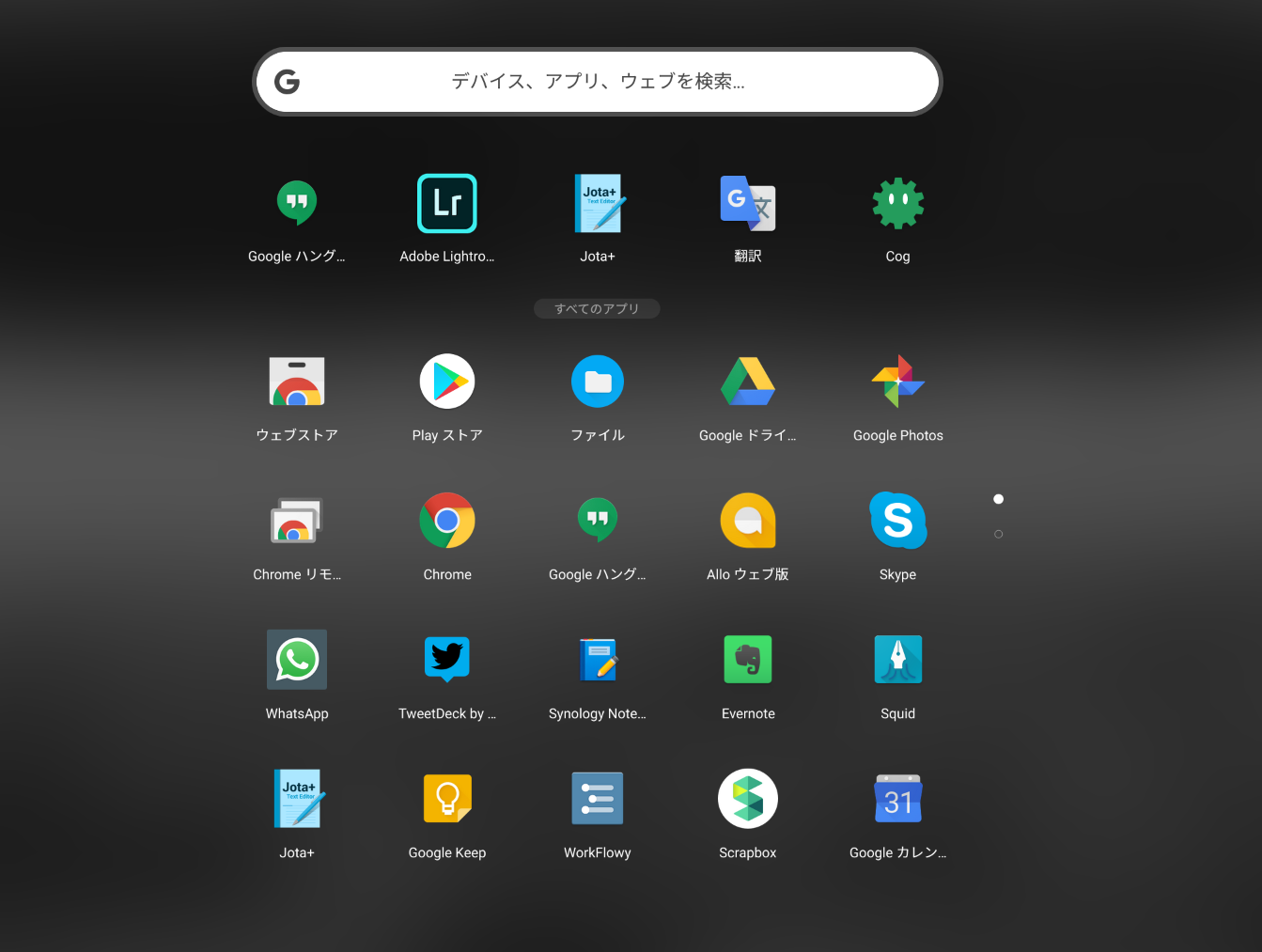
私のシェルフの一部ですが、Chromeアプリ、Androidアプリに混じって、単純にWebページ(サービス)を追加してウィンドウ化したものも多々入っています。
私のシェルフの一部ですが、この中で「Adobe Lightroom」、これAndroidアプリのように見えますが、単純にWeb版です。また、他にも「Allo ウェブ版」「WhatsApp」「Scrapbox」あたりがこのページでは単純に「シェルフに追加してウィンドウとして開く」だけのものです。次のページにも色々と入れてあります。
これをうまく使えば、以前紹介した「WeVideo」や「Prezi」といったサービスも、Chromeブラウザからページに飛ぶ、というイメージではなく、シェルフ上のアイコンをクリック(タップ)することで使えるWebサービス的な感覚で自然に使えるようになるな、と思います。
Chromeブラウザの自由度が上がる、この「シェルフに追加」+「ウィンドウとして開く」の組み合わせ。方法自体は簡単で、ごくごく基本的な使い方ではあるのですが、私のように今まであまり気にしたことがなかった方には是非一度試してみて欲しい組み合わせです。
